Obsah
V počítači zákazníka se ve správci zařízení objevila následující chyba: zvuková karta (Intel Audio Controller) byla označena vykřičníkem a ve vlastnostech zařízení se objevila tato chyba: " Systém Windows úspěšně načetl ovladač zařízení pro tento hardware, ale nemůže najít hardwarové zařízení. (Kód 41). Kliknutím na tlačítko Odstranit potíže spustíte nástroj pro řešení potíží s tímto zařízením."
Níže uvedené řešení obsahuje pokyny krok za krokem, jak vyřešit " Chyba 41 " pro vaši zvukovou kartu. Řešení dokonale funguje v operačních systémech Windows 7, Windows Vista nebo Windows XP.

Jak vyřešit chybu zvukové karty - kód 41.
Před řešením chyb zvukové karty pomocí níže uvedených kroků si stáhněte a nainstalujte nejnovější ovladače pro zvukovou kartu z webových stránek výrobce a poté zkontrolujte, zda vaše zvuková karta funguje.
Ujistěte se také, že " Zvuk systému Windows " služba má " Založeno ". K tomu:
1. Tisk " Windows ”  + " R " pro načtení Spustit dialogové okno.
+ " R " pro načtení Spustit dialogové okno.
2. Typ " services.msc" a stiskněte Vstupte na .
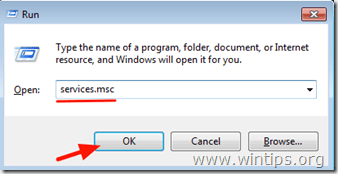
3. V seznamu služeb v pravém podokně zkontrolujte, zda je " Zvuk systému Windows " služba je " Založeno ”.
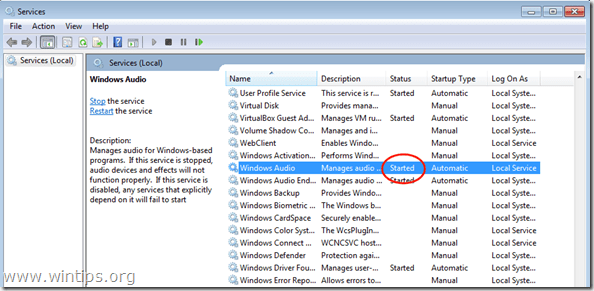
4. Pokud je " Zvuk systému Windows " služba není spuštěna:
- Dvakrát klikněte otevřít " Zvuk systému Windows " a nastavte " Typ spuštění " na " Automatické ". Klikněte " OK " & restartovat váš počítač

5. Po restartu zkontrolujte, zda zvuková karta nyní funguje, jinak pokračujte v řešení chyby podle níže uvedených kroků.
Krok 1. Odstraňte neplatné klíče registru zvukové karty.
1. Otevřená okna Editor registru . K tomu:
- Tisk " Windows ”
 + " R " pro načtení Spustit Dialogové okno. Zadejte " regedit " a stiskněte tlačítko Vstupte na .
+ " R " pro načtení Spustit Dialogové okno. Zadejte " regedit " a stiskněte tlačítko Vstupte na .
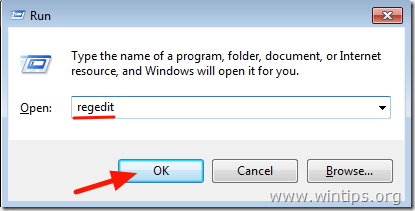
2. V registru systému Windows přejděte (v levém podokně) a zvýrazněte tento klíč:
HKEY_LOCAL_MACHINE\SYSTEM\CurrentControlSet\Control\Class\{4D36E96C-E325-11CE-BFC1-08002BE10318}

3. V pravém podokně kliknutím zvýrazněte " Horní filtry ".

4. Klikněte na " Upravit " a vyberte možnost " Odstranit ”.

5. Stejnou akci (Odstranit) proveďte pomocí " LowerFilters ", pokud je nalezen.
6. Zavřít Editor registru .
7. Restart vašeho počítače.
8. Nyní zkontrolujte, zda vaše zvuková karta funguje. Pokud ne, pokračujte krokem 2.
Krok 2. Odinstalujte zvukovou kartu ze správce zařízení.
1. Otevřít Správce zařízení . K tomu:
- Tisk " Windows ”
 + " R " pro načtení Spustit Dialogové okno. Zadejte " devmgmt.msc " a stiskněte tlačítko Vstupte na .
+ " R " pro načtení Spustit Dialogové okno. Zadejte " devmgmt.msc " a stiskněte tlačítko Vstupte na .
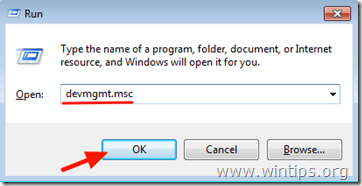
2. Ve správci zařízení, dvakrát klikněte na adresu rozšířit " Zvuk, video a herní ovladače ”.

3. Klikněte pravým tlačítkem myši na každém nalezeném zvukovém zařízení a vyberte možnost " Odinstalujte stránku ”.

4. Restart vašeho počítače.
5. Po restartu počkejte, až systém Windows znovu automaticky nainstaluje ovladače zvukové karty. *
* Upozornění. Pokud systém Windows nemůže automaticky nainstalovat ovladače pro vaši zvukovou kartu, musíte si stáhnout a nainstalovat nejnovější zvukovou kartu ovladač z webu výrobce.
Hotovo!

Andy Davis
Blog správce systému o Windows





